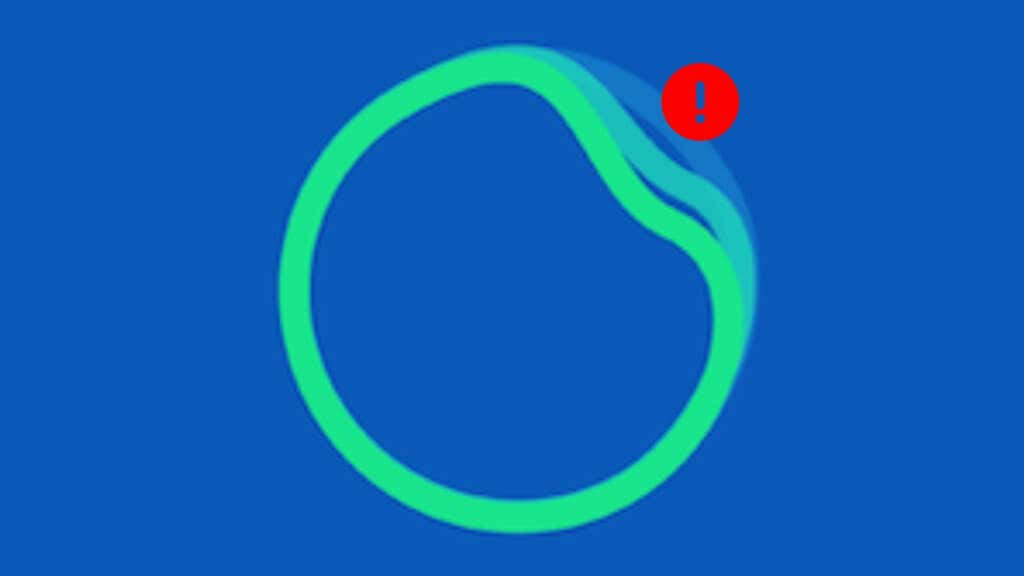
L'IA fait fureur, et Spotify est à la mode avec Spotify DJ, une fonctionnalité basée sur l'IA qui améliore votre expérience d'écoute avec des listes de lecture adaptées à vos goûts. Ce guide de dépannage vous montre quoi faire si vous ne trouvez pas Spotify DJ sur votre iPhone ou Android.
1. Rechercher le support régional
Spotify DJ est en cours de déploiement progressif. Il a fait ses débuts aux États-Unis et au Canada en février 2023, puis s'est étendu au Royaume-Uni et en Irlande en mai 2023, et atteint 46 pays supplémentaires en août 2023.
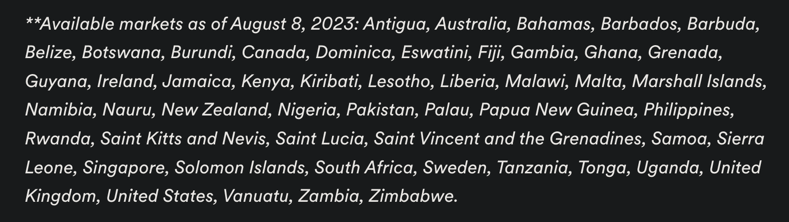
Visitez la page d'annonce de Spotify DJ et faites défiler vers le bas pour une liste à jour des pays pris en charge. Si votre pays ne figure pas dans la liste, vous devez attendre que Spotify étende la fonctionnalité à votre région.
Pour savoir instantanément quand cela se produit, suivre Spotify sur X et Reddit.
2. Obtenez un abonnement Premium
Spotify DJ est réservé aux utilisateurs Spotify payants. Si vous vivez dans une région prise en charge par Spotify DJ mais que la fonctionnalité n'apparaît pas, c'est parce que vous utilisez le forfait gratuit de Spotify.
Mise à niveau vers Spotify Premium débloquera Spotify DJ et d'autres avantages tels que l'écoute sans publicité, un son de haute qualité et la lecture hors ligne. Appuyez sur l'icône Premiumdans le coin inférieur gauche de l'application Spotify pour afficher les forfaits disponibles.
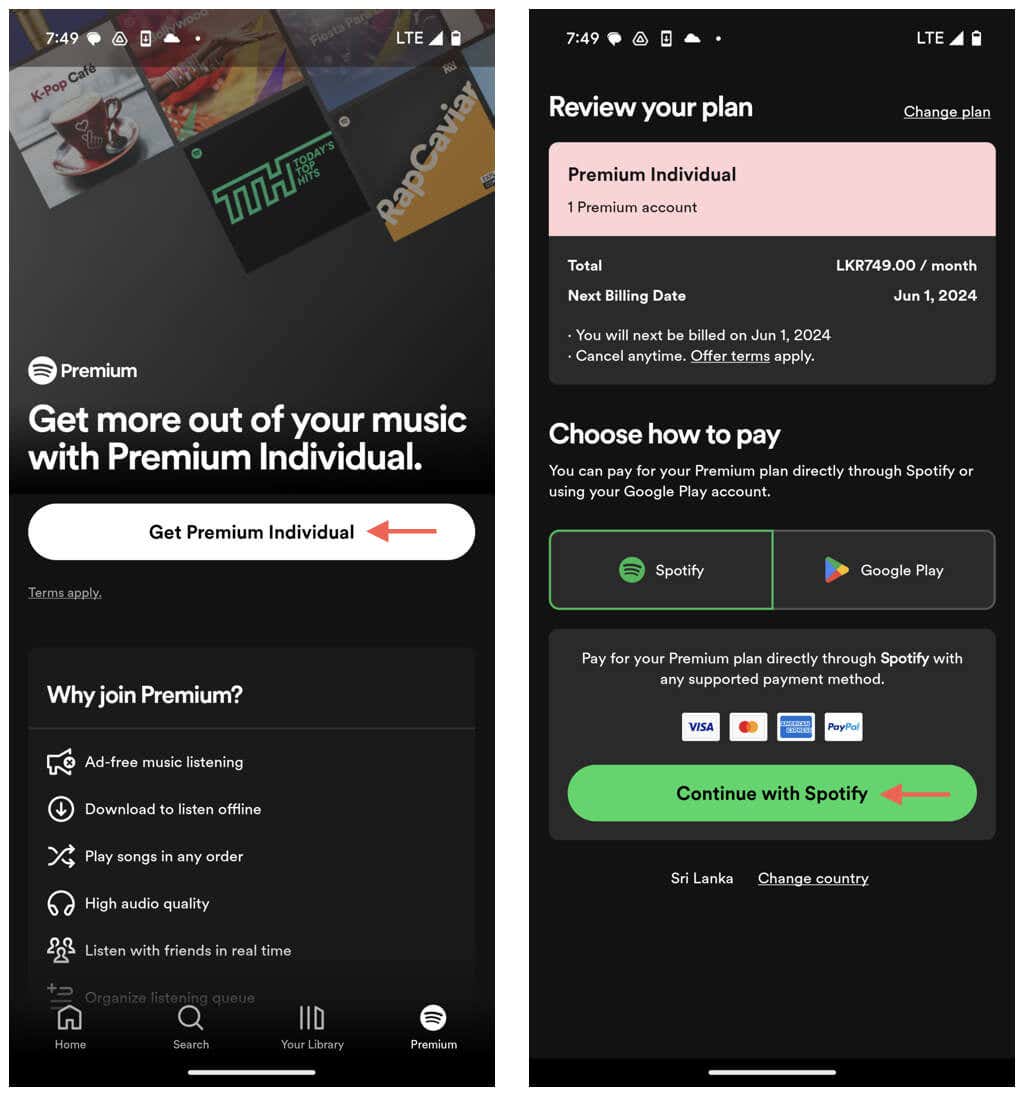
Sur Android, appuyez sur Obtenir Premiumsous le forfait auquel vous souhaitez vous abonner et acheter via Spotify ou Google Play. Si vous utilisez un iPhone connectez-vous à votre compte Spotify via Safari, accédez à Présentation du compteet sélectionnez Rejoindre Premium.
3. Comment accéder à Spotify DJ
Votre région prend en charge Spotify DJ et vous disposez également d'un abonnement Spotify Premium. Maintenant quoi? Bien que Spotify DJ soit une fonctionnalité massive, elle peut être difficile à trouver si vous ne l'avez jamais utilisée.
Voici comment accéder à Spotify DJ :
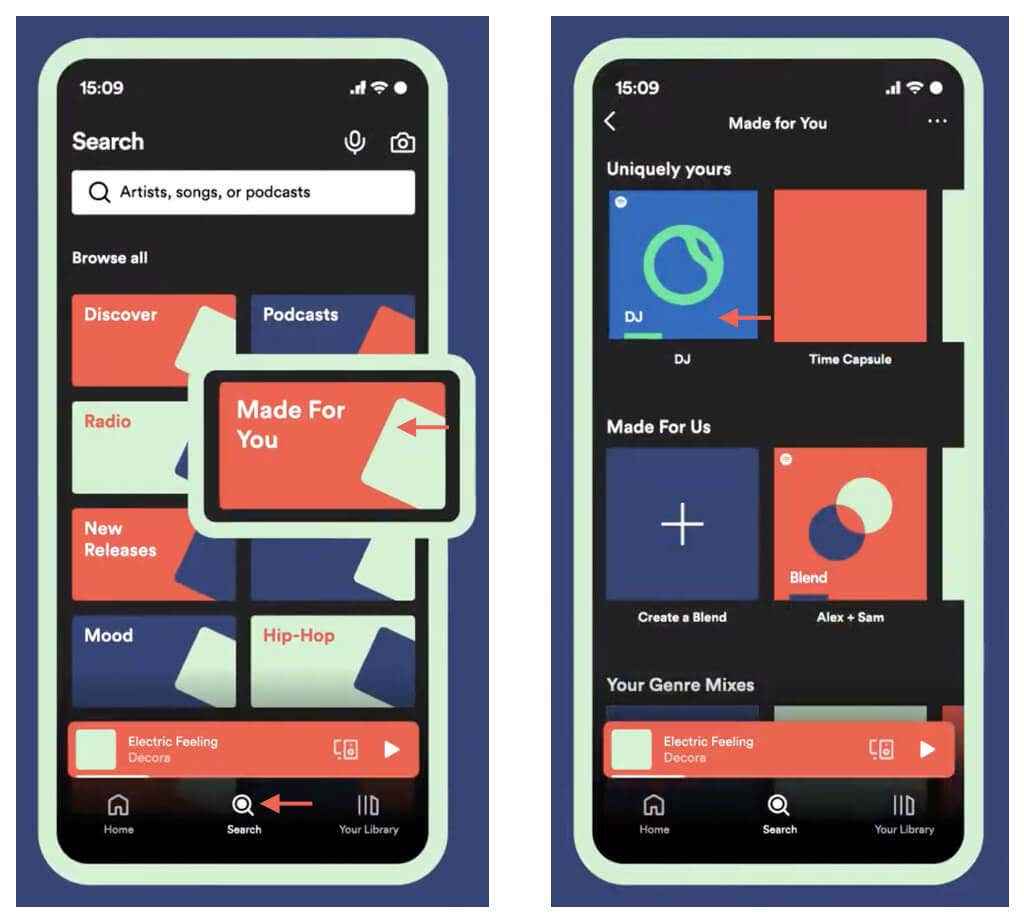
Une autre façon d'accéder à Spotify DJ est de :
.
4. Installer les mises à jour en attente
Une autre raison pour laquelle Spotify DJ peut ne pas s'afficher sur votre iPhone ou Android alors qu'il répond aux critères de disponibilité de la fonctionnalité est que vous utilisez une version obsolète de l'application Spotify.
Pour vous assurer que Spotify est à jour, visitez l'App Store ou lancez Google Play et recherchez Spotify. Si vous voyez un bouton Mettre à jourà côté de Spotify, appuyez dessus.
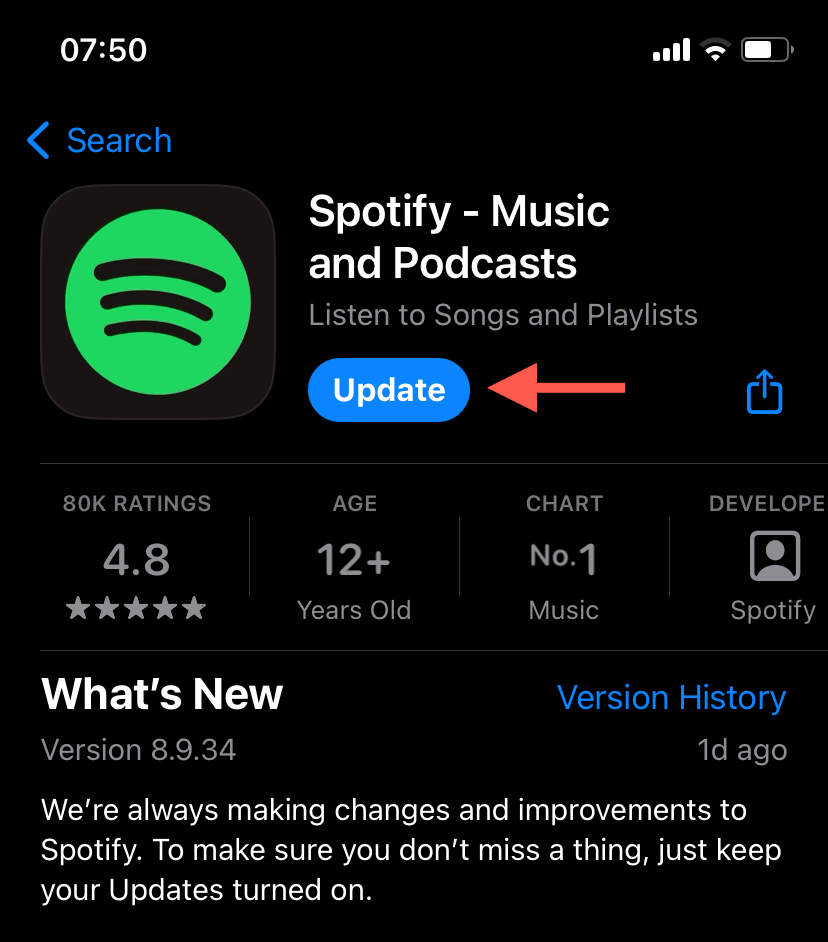
Vous souhaiterez peut-être activer les mises à jour automatiques des applications sur votre Android ou iPhone pour que Spotify reste toujours à jour.
5 . Forcer la fermeture et relancer Spotify
Si vous pouviez accéder à Spotify DJ auparavant, mais plus maintenant, vous pourriez rencontrer un problème technique mineur. Un moyen rapide de résoudre le problème consiste à forcer la fermeture et à relancer l'application Spotify. Voici comment procéder :
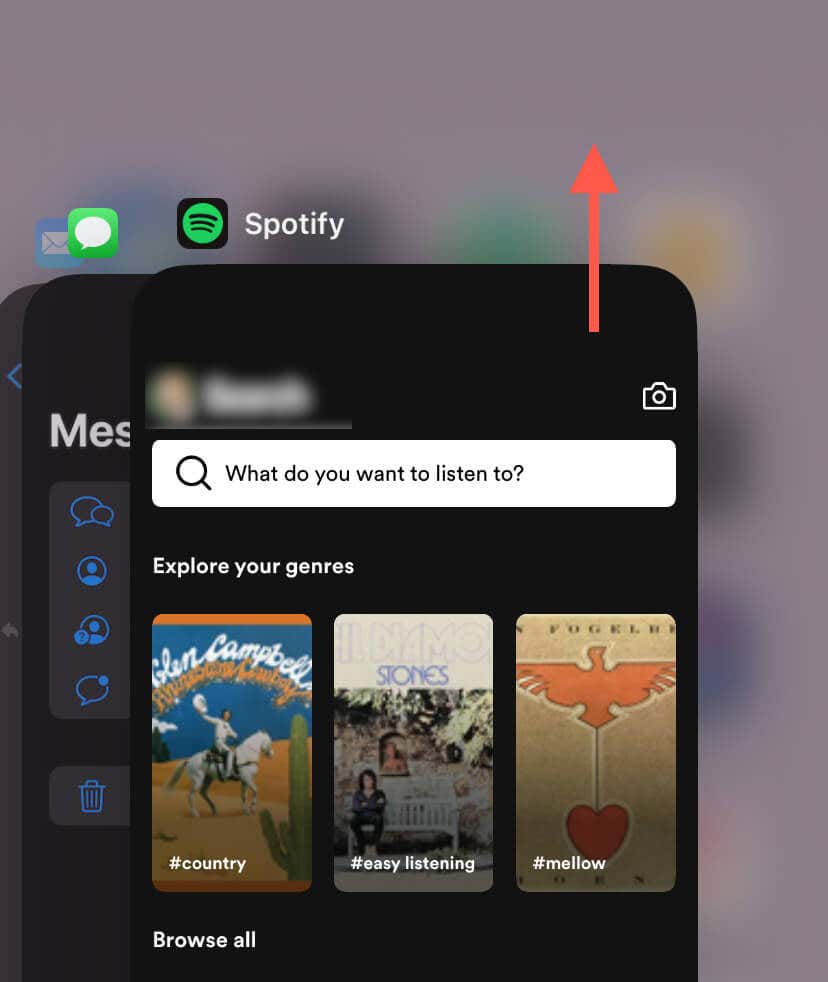
6 . Vider le cache Spotify
Un cache Spotify corrompu peut empêcher le chargement ou l'affichage de fonctionnalités telles que Spotify DJ. Effacer toutes les données redondantes dans le cache permet de résoudre ce problème. Voici comment procéder :
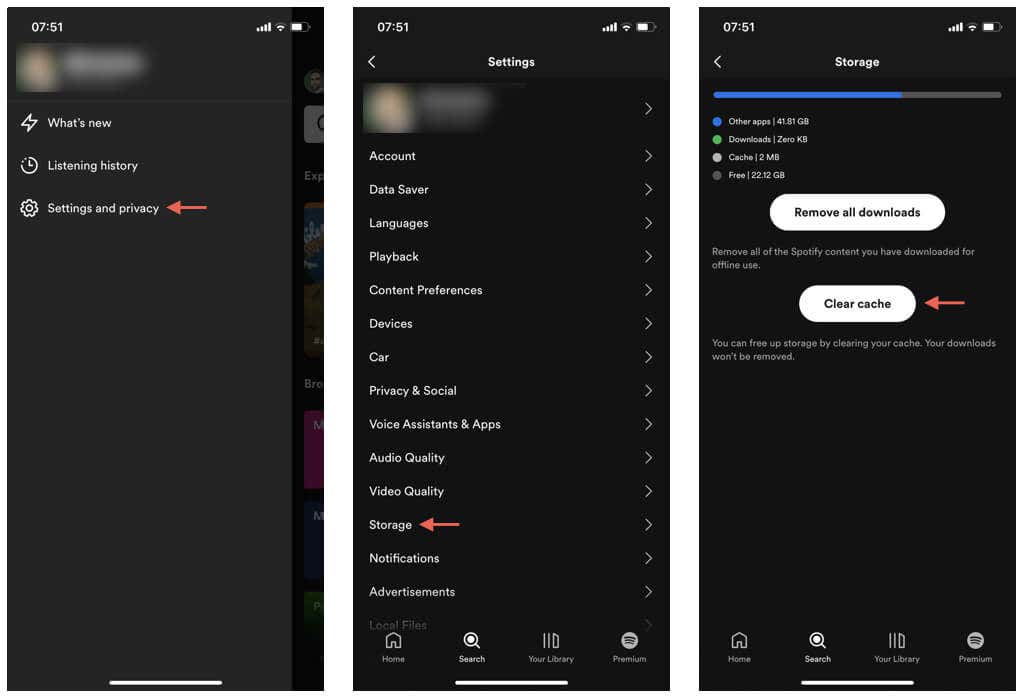
7. Supprimer et réinstaller Spotify
Si Spotify DJ continue de ne pas apparaître, la suppression et la réinstallation de l'application Spotify peuvent s'avérer utiles. C'est également utile si vous en avez supprimé Spotify DJ et que vous souhaitez le récupérer. Cependant, gardez à l'esprit que vous perdrez votre musique téléchargée si vous choisissez de continuer.
Pour supprimer et réinstaller Spotify :
.
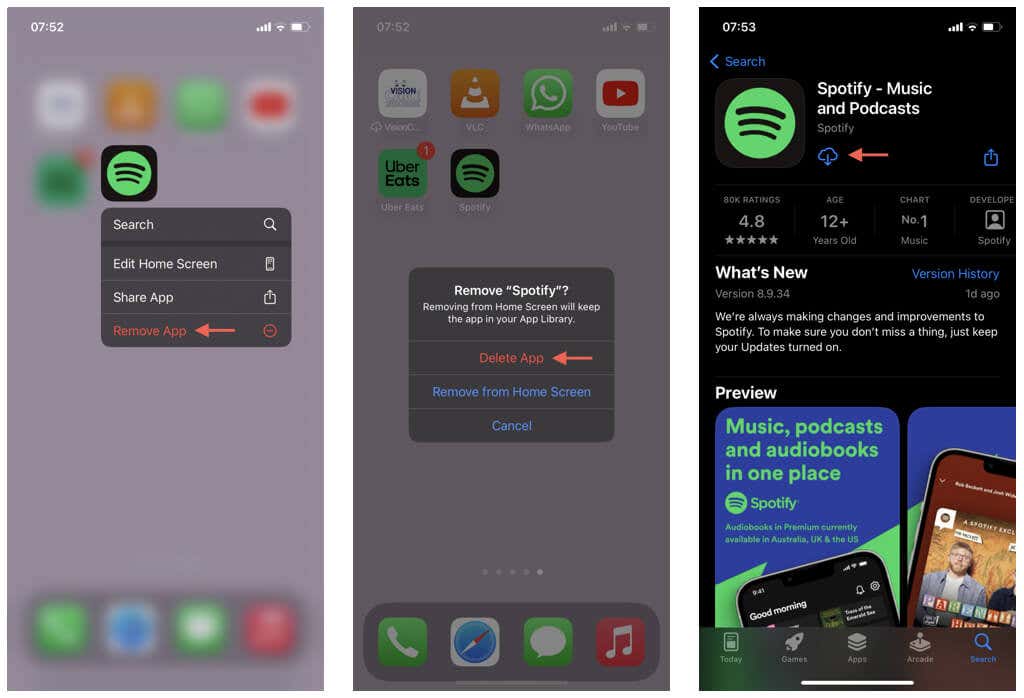
Attendez, dépannez ou Contacter l'assistance Spotify
Spotify DJ est amusant et passionnant, mais s'il doit encore être disponible dans votre pays, vous ne pouvez qu'attendre. Espérons qu'il fera ses débuts bientôt.
Si vous êtes abonné Premium et que vous êtes sûr que le service est déployé là où vous vivez, mais que vous ne parvenez toujours pas à y accéder, essayez les conseils de dépannage ci-dessus. Si le problème persiste, votre meilleure option est de contacter l'assistance Spotify.